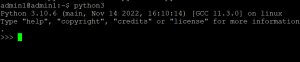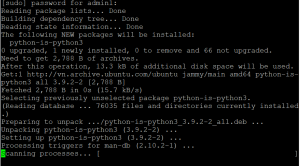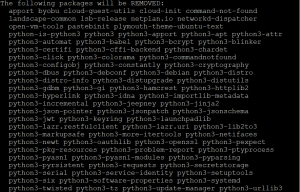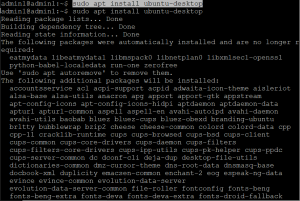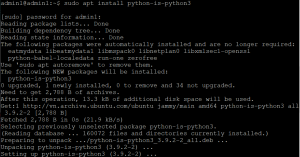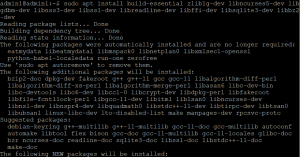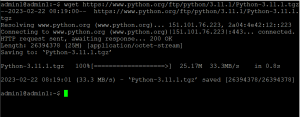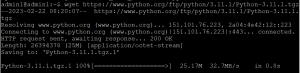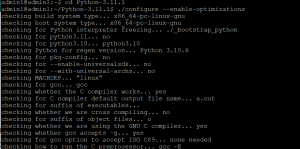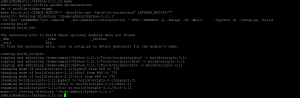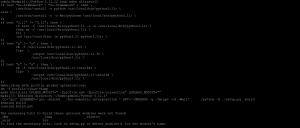Python là một ngôn ngữ lập trình linh hoạt được sử dụng rộng rãi cho nhiều mục đích khác nhau, chẳng hạn như tính toán khoa học, phân tích dữ liệu và phát triển web. Nó thường được coi là một trong những ngôn ngữ lập trình tốt nhất cho người mới bắt đầu, nhưng cũng được các nhà phát triển có kinh nghiệm sử dụng rộng rãi do có rất nhiều thư viện và khung công tác. Python là ngôn ngữ kịch bản chính cho Ubuntu và nhiều bản phân phối Linux khác, khiến nó trở thành chất xúc tác cho các hoạt động khác nhau trên Ubuntu.
Kiểm tra xem python và python3 đã cài đặt chưa
Trong Ubuntu, Python và Python3 đề cập đến các phiên bản khác nhau của ngôn ngữ lập trình Python. Code được viết bằng Python3 có thể không hoạt động với Python2 và ngược lại. Do đó, cần kiểm tra phiên bản Python đã cài đặt trước khi sử dụng:
# python
đầu ra hiển thị như trên là Python chưa được cài đặt vô hệ thống.
# python3
Đầu ra trả về “ Python 3.10.6 ” hiện đã được cài đặt trong hệ thống.
Cách cài đặt python-is-python3?
Cài đặt Python-is-Python 3 trên Ubuntu 22.04 là một quá trình đơn giản. Chạy các lệnh sau với tư cách root hoặc sudo :
sudo apt install python-is-python3
Sau khi cài đặt gói “ python-is-python3 ”, lệnh “ python ” sẽ hiển thị Python3 ( “ /usr/bin/python3 ”):
# python
Đầu ra hiển thị phiên bản Python hiện tại là “ Python 3.10.6 ”.
Cách gỡ cài đặt Python trên ubuntu 22.04
Khi xóa Python mặc định các packages và các tiện ích hệ thống được liên kết với Python sẽ ngưng hoạt động hoặc gặp sự cố .
các tiện ích quan trọng sẽ bị xóa với phiên bản Python mặc định:
Cách cài đặt lại Python trên Ubuntu 22.04 nếu nó đã được gỡ cài đặt?
phiên bản mặc định của Python trên Ubuntu 22.04 có hại khi gỡ cài đặt. Tuy nhiên, nếu bạn vô tình xóa nó thì có thể khắc phục bằng cách thực hiện theo các bước được đề cập trong phần này.
1.tiên sửa lổi với việc khắc phục Internet
Hãy bât internet access trên hệ thống Ubuntu của bạn bằng lệnh cho phép kết nối với DHCP server
$ sudo dhclient -r2.cấu hình DHCP
#sudo dhclient3.sửa lỗi thiếu file phụ thuộc
Bây giờ, sử dụng lệnh để xác định vị trí và cài đặt các file phụ thuộc còn thiếu:
$ sudo apt-get install -f4.cài đặt “Ubuntu-Desktop”
5.xác minh lại Python
$ python3 --version$ sudo apt install python-is-python3$ python --version
cách cài đặt phiên bản Python từ source?
Các gói source của Python có thể được lấy từ trang web chính thức. Các file source này bao gồm phiên bản ổn định mới nhất và bản phát hành trước của Python. Phần này sẽ mô tả các bước để cài đặt một phiên bản Python cụ thể từ các file source.
1.Cài đặt các file phụ thuộc :
sudo apt install build-essential zlib1g-dev libncurses5-dev libgdbm-dev libnss3-dev libssl-dev libreadline-dev libffi-dev libsqlite3-dev libbz2-dev
2.Tải xuống file Source :
Hãy tải xuống các file Source của phiên bản cụ thể mà bạn muốn cài đặt như chúng tôi đã làm ở đây “ Python3.11.1 ”:
wget https://www.python.org/ftp/python/3.11.1/Python-3.11.1.tgz
Lưu ý: Điều hướng đến link để chọn phiên bản Python.
3.Giải nén file source
Điều hướng đến thư mục (trong trường hợp của chúng tôi, đó là thư mục hiện tại) nơi các file source được tải xuống và giải nén nó bằng cách sử dụng “- xvf ” của lệnh “ tar ”:
tar -xvf Python-3.11.1.tgz
4.Cấu hình Python
Chuyển đến thư mục của các file đã giải nén và sau đó chạy tập lệnh cấu hình với tùy chọn “–enable-optimizations” để đạt hiệu suất tốt nhất cho môi trường Python:
$ cd Python-3.11.1
$ ./configure --enable-optimizations
5.Biên dịch các file source
Bây giờ, biên dịch các tệp nguồn bằng cách sử dụng tiện ích “make” để xây dựng một tập tin thực thi cho gói Python:
$ make
6.Cài đặt Python
Sau khi các tệp đã được biên dịch, bạn có thể sử dụng lệnh sau để cài đặt Python từ các file nhị phân:
$ sudo make altinstall
Sau khi thực hiện thành công, hãy chạy lệnh sau để xác minh cài đặt:
Kết luận
Bài viết này đã trình bày các phương pháp để cài đặt Python trên Ubuntu 22.04 và giới thiệu phương pháp để khôi phục Ubuntu 22.04 nếu Python mặc định bị xóa một cách vô tình.